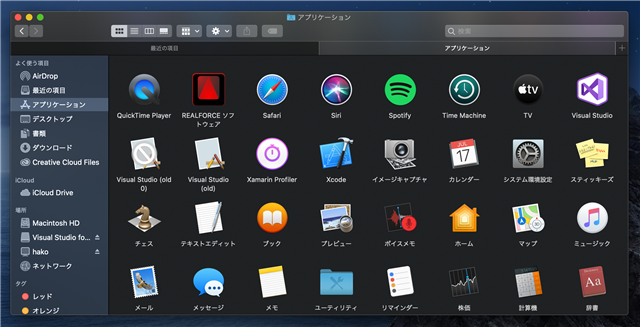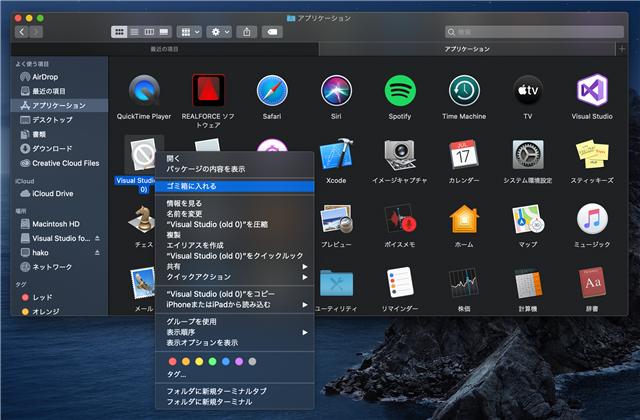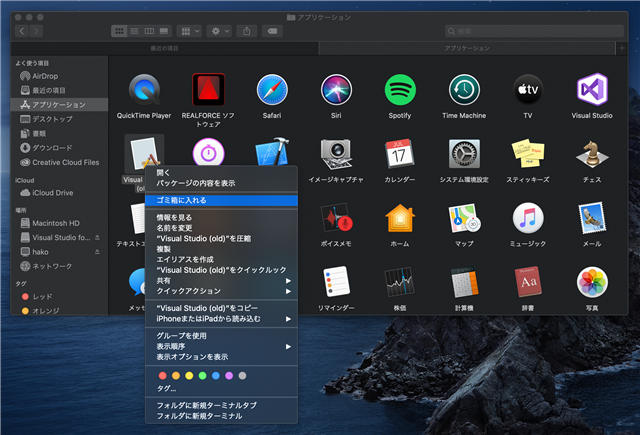アプリケーション一覧や LaunchPad に表示される "Visual Studio (old)" のVisual Studio for Mac の古いバージョンを削除したい - Mac
アプリケーション一覧や LaunchPad に表示される "Visual Studio (old)" のVisual Studio for Mac の古いバージョンを削除する手順を紹介します。
概要
Visual Studio for Mac のバージョンを更新すると、古いVisual Studio for Mac のアプリケーションが残り続け、LaunchPadやアプリケーション一覧に "Visual Studio (old)" として残り続けます。
この記事では残ってしまった "Visual Studio (old)" の Visual Studio for Mac を削除する手順を紹介します。
手順
[アプリケーション]フォルダを表示します。インストールされているアプリケーションの一覧が表示されます。
Visual Studio 以外に "Visual Studio (old 0)" "Visual Studio (old)" の2つの古いバージョンのVisual Studio アプリケーションが残ってしまっています。
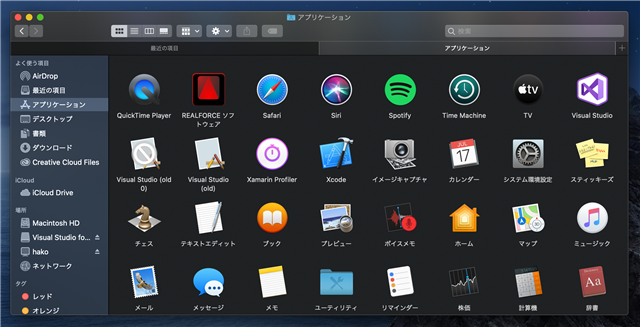
削除したいアプリケーションのアイコンをクリックして選択し、2本指タップまたは、左クリックをします。ポップアップメニューが表示されます。メニューの[ゴミ箱に入れる]の項目をクリックします。
クリックするとアプリケーションが削除され一覧から削除されます。
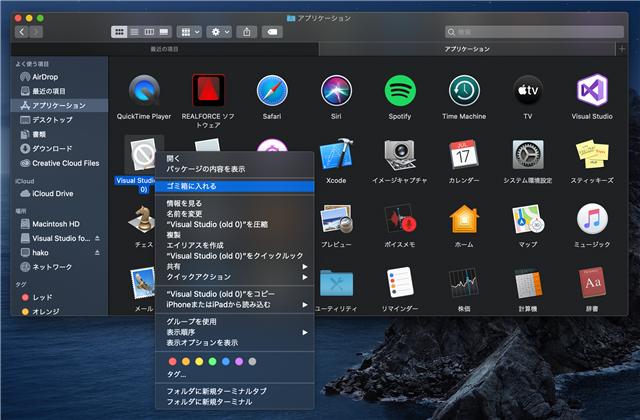
同じ手順でもう一つのアプリケーションもクリックして選択し、[ゴミ箱こ入れる]をクリックして削除します。
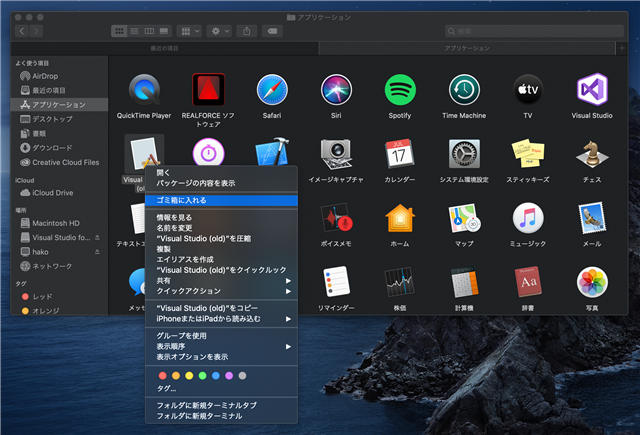
上記の手順で古いバージョンのアプリケーションを削除できます。
著者
iPentec.com の代表。ハードウェア、サーバー投資、管理などを担当。
Office 365やデータベースの記事なども担当。